Работа с расширением Установка программ (Software Installation)
Оснастка Active Directory – Пользователи и компьютеры (Active Directory Users and Computers) входит в состав программной группы Администрирование (Administrative Tools). В оснастке Active Directory – Пользователи и компьютеры доступна оснастка Групповая политика (Group Policy), в которую в свою очередь входит расширение Установка программ (Software Installation). Вы можете, либо выполнив описанную ниже процедуру, настроить свой собственный инструмент и сохранить оснастку, либо воспользоваться оснасткой Active Directory – Пользователи и компьютеры.
Создание оснастки установки программного обеспечения
Для того чтобы создать оснастку для установки программного обеспечения:
- Войдите на сервер HQ-RES-DC-01 под учетной записью администратора.
- Нажмите кнопку Пуск (Start), затем нажмите команду Выполнить (Run), в текстовое поле введите MMС и нажмите кнопку ОК.
- В консоли MMC откройте меню Консоль (Console) и выберите команду Добавить/удалить оснастку (Add/Remove Snap-in).
- В диалоговом окне Добавить/Удалить оснастку (Add/Remove Snap-in) нажмите кнопку Добавить (Add).
- В диалоговом окне Добавить изолированную оснастку (Add Stand-alone Snap-in) из списка Доступные изолированные оснастки (Available Standalone Snap-ins) выберите оснастку Active Directory – Пользователи и компьютеры (Active Directory Users and Computers), нажмите кнопку Добавить (Add), нажмите кнопку Закрыть (Close) и нажмите кнопку ОК.
- В дереве консоли двойными щелчками мыши поочередно раскройте следующие узлы: Active Directory – Пользователи и компьютеры (Active Directory Users and Computers), узел домена reskit.com и подразделения Accounts.
- Раскройте узел подразделения Headquaters, щелкнув мышью по соответствующему значку [+].
Сохранение оснастки установки программного обеспечения
Во время изучения этого руководства Вам может понадобиться сохранить измененную консоль MMC.
Для того чтобы сохранить Ваши изменения:
- В консоли MMC в меню Консоль (Console) выберите команду Сохранить как (Save as).
- В текстовом поле Имя Файла (File name) диалогового окна Сохранить как (Save as) введите SIM Tool и нажмите кнопку Сохранить (Save).
Ваша оснастка должна быть похожа на оснастку, изображенную на Рисунке 1.
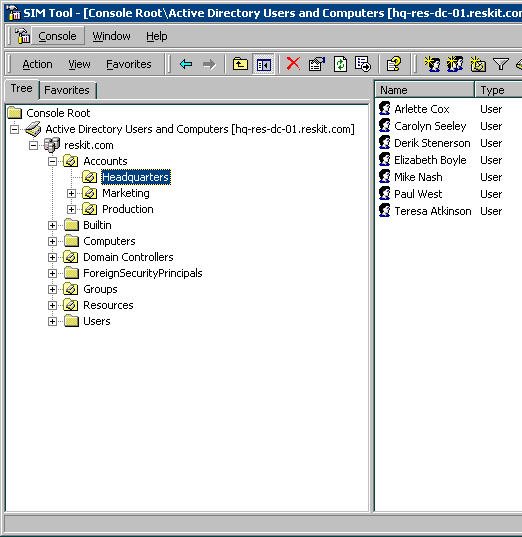
Рисунок 1 – Оснастка установки программного обеспечения
